Centos7下Linux pcstat安装教程
Linux pcstat安装教程
首先安装go语言环境:
1、去官网下载对应操作系统的安装包。
2、下载完成后传输到Linux系统下解压
3、添加/usr/loacl/go/bin目录到PATH变量中。添加到/etc/profile 或$HOME/.profile
4、执行go version,如果现实版本号,则Go环境安装成功。
安装pcstat
1、看项目官网

安装好go后,pcstat大概的安装步骤为:
这儿会报拒绝连接的错误:
解决办法,依次执行如下代码:
重新执行pcstat安装代码:
测试安装出结果:
__EOF__
本文作者:等不到的口琴
本文链接:https://www.cnblogs.com/Courage129/p/14282282.html
关于博主:评论和私信会在第一时间回复。或者直接私信我。
版权声明:本博客所有文章除特别声明外,均采用 BY-NC-SA 许可协议。转载请注明出处!
声援博主:如果您觉得文章对您有帮助,可以点击文章右下角【推荐】一下。您的鼓励是博主的最大动力!
本文链接:https://www.cnblogs.com/Courage129/p/14282282.html
关于博主:评论和私信会在第一时间回复。或者直接私信我。
版权声明:本博客所有文章除特别声明外,均采用 BY-NC-SA 许可协议。转载请注明出处!
声援博主:如果您觉得文章对您有帮助,可以点击文章右下角【推荐】一下。您的鼓励是博主的最大动力!

 pcstat安装,以及报错unrecognized import path golang.orgxsysunix解决办法
pcstat安装,以及报错unrecognized import path golang.orgxsysunix解决办法
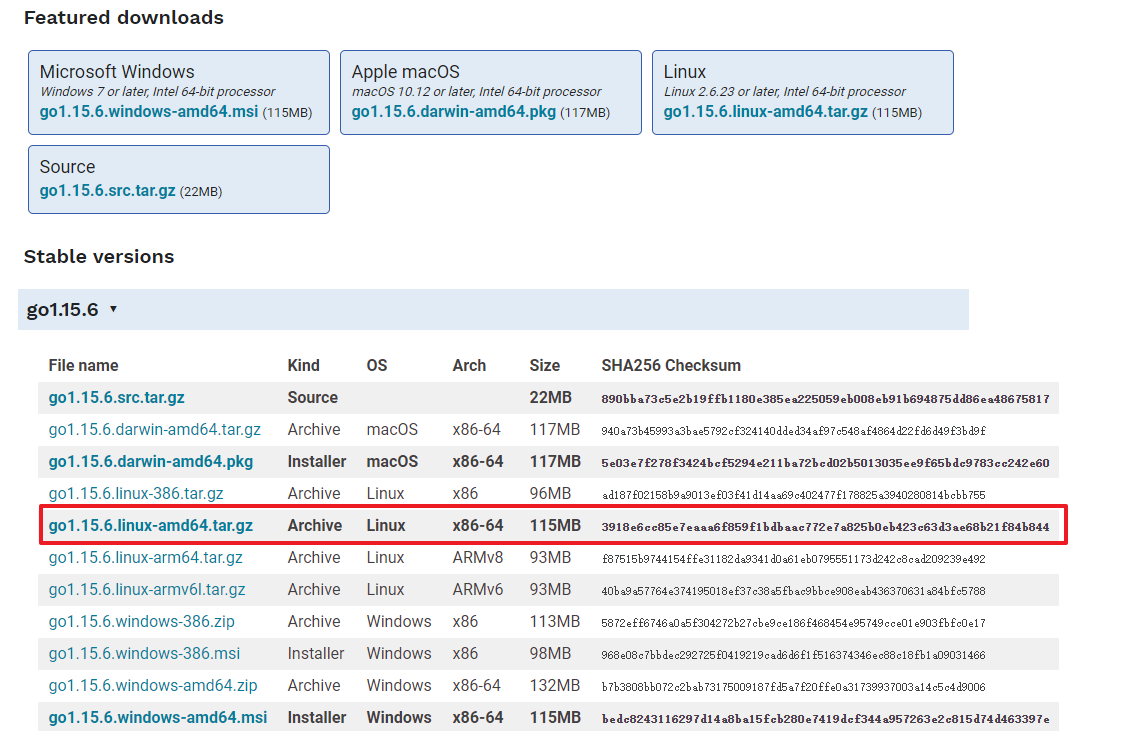


【推荐】国内首个AI IDE,深度理解中文开发场景,立即下载体验Trae
【推荐】编程新体验,更懂你的AI,立即体验豆包MarsCode编程助手
【推荐】抖音旗下AI助手豆包,你的智能百科全书,全免费不限次数
【推荐】轻量又高性能的 SSH 工具 IShell:AI 加持,快人一步
· go语言实现终端里的倒计时
· 如何编写易于单元测试的代码
· 10年+ .NET Coder 心语,封装的思维:从隐藏、稳定开始理解其本质意义
· .NET Core 中如何实现缓存的预热?
· 从 HTTP 原因短语缺失研究 HTTP/2 和 HTTP/3 的设计差异
· 周边上新:园子的第一款马克杯温暖上架
· 分享 3 个 .NET 开源的文件压缩处理库,助力快速实现文件压缩解压功能!
· Ollama——大语言模型本地部署的极速利器
· DeepSeek如何颠覆传统软件测试?测试工程师会被淘汰吗?
· 使用C#创建一个MCP客户端